尋夢新聞LINE@每日推播熱門推薦文章,趣聞不漏接❤️
Matrix 精選
Matrix 是少數派的寫作社區,我們主張分享真實的產品體驗,有實用價值的經驗與思考。我們會不定期挑選 Matrix 最優質的文章,展示來自用戶的最真實的體驗和觀點。
文章代表作者個人觀點,少數派僅對標題和排版略作修改。
Windows 上找一款好用的解壓軟件,試試免費開源的 PeaZip
7-Zip 雖然是一款相當簡潔的壓縮軟件,但是有時候對於開源軟件來說,「功能性」和「UI 美觀程度」二者是不可兼得的,不是所有的開發者都有設計師幫忙。7-Zip 從功能性的角度來說完全到位,但是其「簡陋」的圖標等 UI 元素依舊是一個歷史遺留問題。
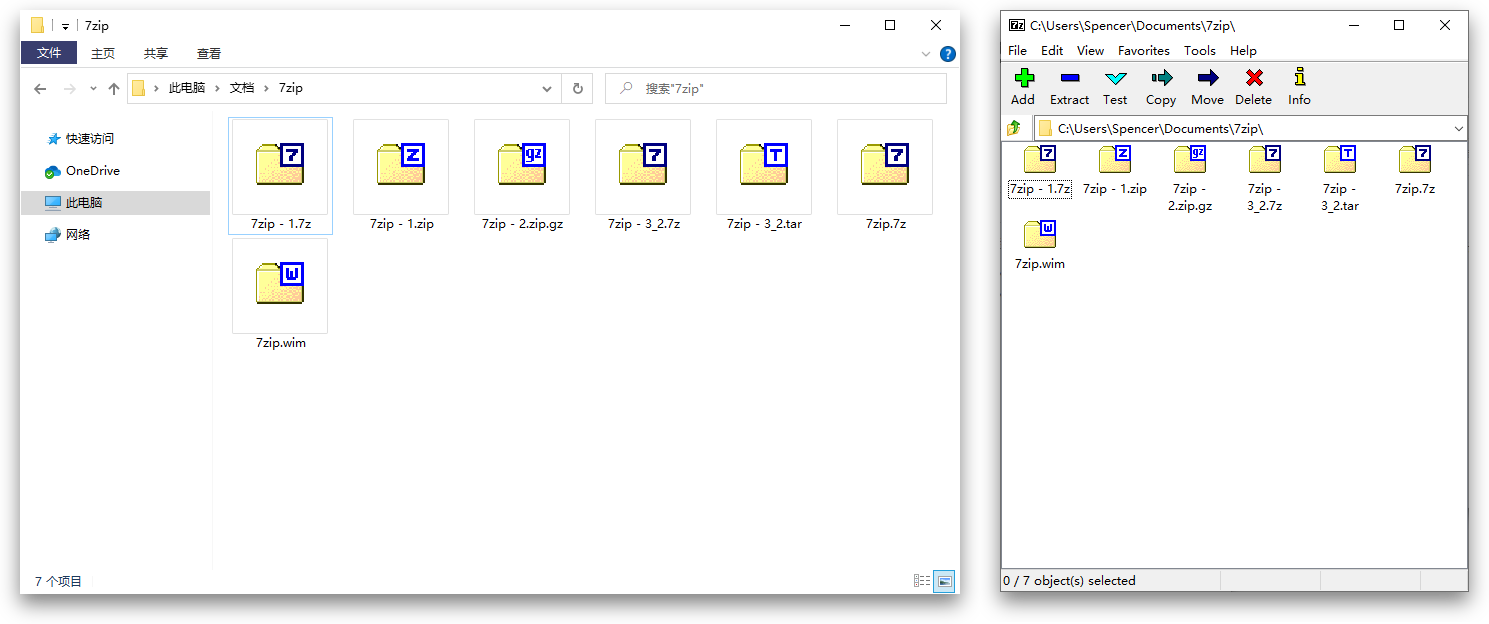
7-Zip 原始、懷舊的 UI 界面
Many users of the excellent file archiver 7-Zip criticized its nostalgic appearance. 有很多優秀的壓縮工具 7-Zip 的用戶都在吐槽 7-Zip「懷舊風格」的界面。
幸好,開源的軟件我們從理論上來說是完全可以自定義的,接下來我們來看一看如何對 7-Zip 的界面進行「現代化」更新。
如果你還沒有下載 7-Zip,那麼你可以直接到 上面下載。接下來的內容均基於 Windows 10 19041.1 版本,7-Zip 19.00 版本介紹。
下載 7-Zip 主題自定義工具
市面上存在一個古老卻有效的 7-Zip 主題自定義工具:,我們直接進入 下載最新(2011 年)的工具可執行文件:2.1.1 版本。下載解壓之後,我們會直接得到一個 EXE 文件 7zTM.exe ,這一可執行文件就是我們的 7-Zip 主題自定義工具,無需安裝可直接使用。
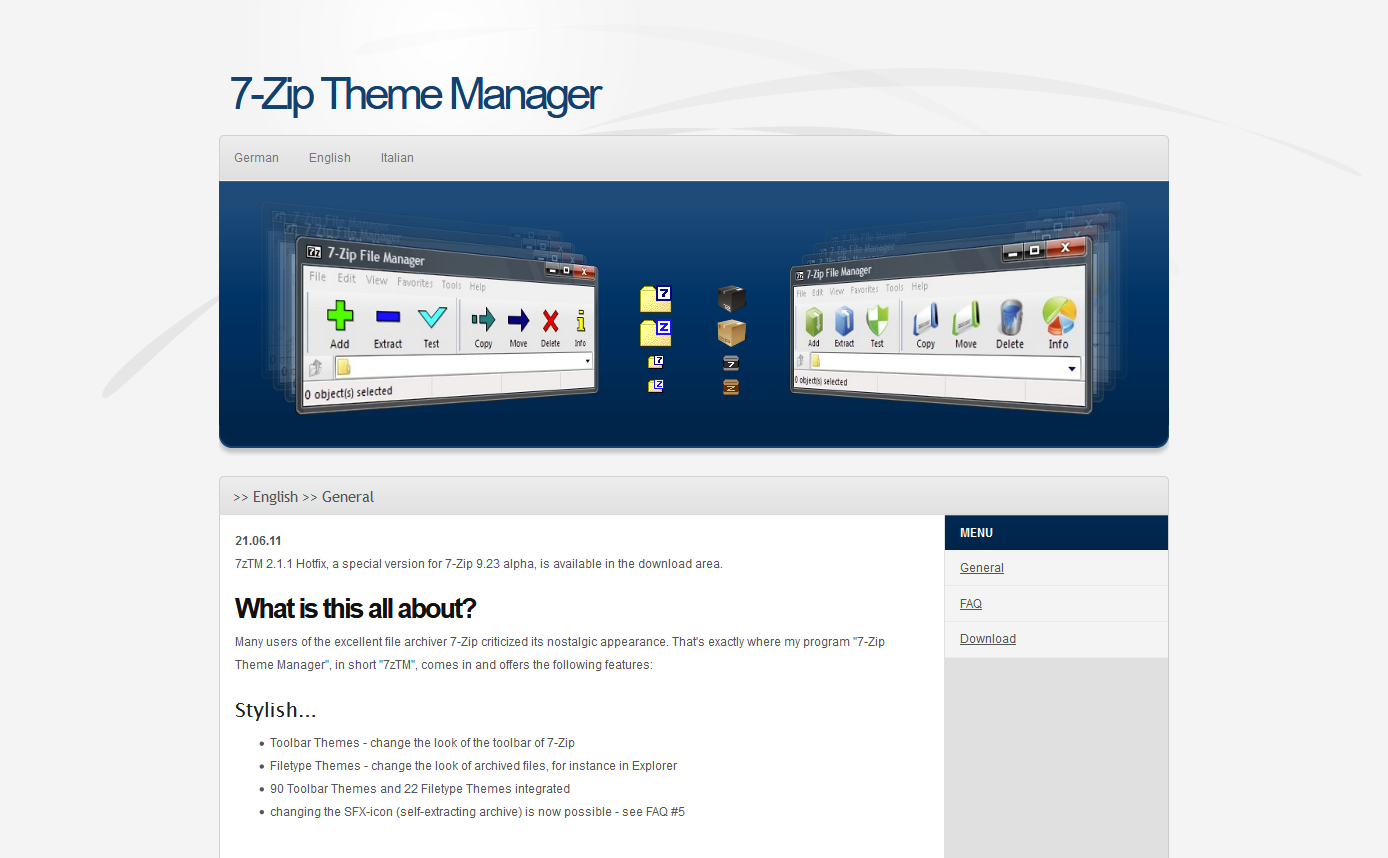
展開全文
7-Zip Theme Manager 官方網站
我們在任意一個地方(比如你的「文檔」目錄 C:\Users\{USERNAME}\Documents 下)創建一個叫做 7-Zip Theme Manager 的文件夾,將剛剛下載好解壓的 EXE 文件丟進去,留作之後使用。
尋找一個設計精美的 7-Zip 圖標主題包
7-Zip 的圖標主題包分為「工具欄圖標」以及「壓縮包文件圖標」這兩部分,在美術素材 DeviantArt 社區有相當多富有設計感的 7-Zip 界面素材包分享,我們用 即可找到很多。這里我推薦大家使用一款由 分享的 7-Zip 工具欄主題和壓縮包在文件資源管理器里面顯示的圖標主題:
7-Zip Office 風格圖標主題
點擊上方鏈接下載主題壓縮包。之後,我們將兩個主題包解壓,並分別將其中名稱為 filetype 和 toolbar 的文件夾復制進到剛剛我們放置主題修改器 7zTM.exe 的目錄 7-Zip Theme Manager 之中。如果你的操作沒有問題的話,那麼當前 7-Zip Theme Manager 文件夾下應該呈現如下的結構:
.
├── 7zTM.exe
├── filetype
│ └── Windows 10
└── toolbar
└── Office 2013
4 directories, 1 file
請注意,這里 7zTM.exe 和另外兩個 filetype 和 toolbar 的相對位置非常關鍵,否則主題修改器無法找到相應的主題文件包。
7-Zip Theme Manager 目錄下的文件
接下來,我們開始修改 7-Zip 的圖標界面。
自定義修改 7-Zip 界面修改 7-Zip 工具欄和顯示文件的圖標
首先,雙擊打開主題修改器 7zTM.exe , 7zTM.exe 首先會嘗試找到 7-Zip 的安裝目錄,如果你的 7-Zip 採用的是默認安裝位置,那麼就沒有太大問題。另外,如果你同樣使用的是 Windows 10 系統,那麼 7zTM.exe 會提示你當前系統與工具不匹配,不過這是因為 7zTM.exe 本身歷史悠久導致的,我們忽略即可。
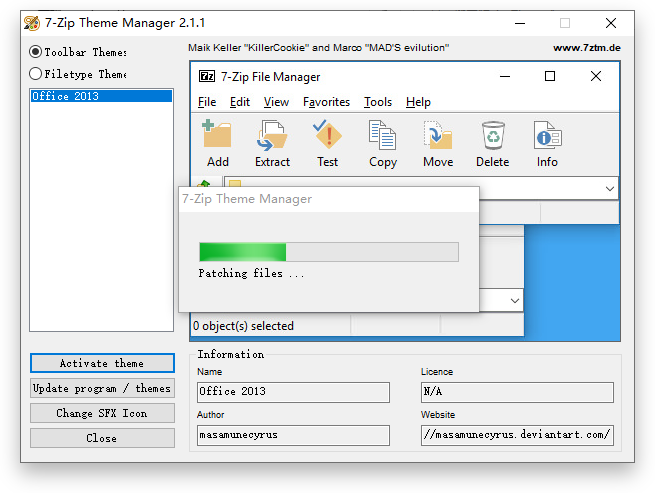
修改 7-Zip 工具欄圖標主題並應用
成功進入 7zTM.exe 之後,我們可以看到左上角兩個設置選項:Toolbar Theme 和 Filetype Theme。這兩個就分別對應前文提到的「工具欄圖標」以及「壓縮包文件圖標」。我們分別:
- 點擊 Toolbar Theme,選擇 Office 2013,點擊下方的 Activate Theme
- 點擊 Filetype Theme,選擇 Windows 10,點擊下方的 Activate Theme
我們就成功應用了相應的主題。
修改 7-Zip 的關聯文件和壓縮包在資源管理器中的圖標
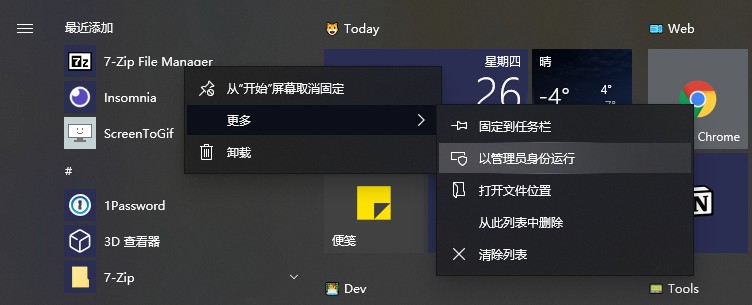
打開擁有管理員權限的 7-Zip
修改 7-Zip 關聯圖標和系統圖標需要「管理員權限」,我們在開始菜單中選擇 7-Zip File Manager,右鍵選擇「更多 > 以管理員身份運行」打開擁有「管理員權限」的 7-Zip。
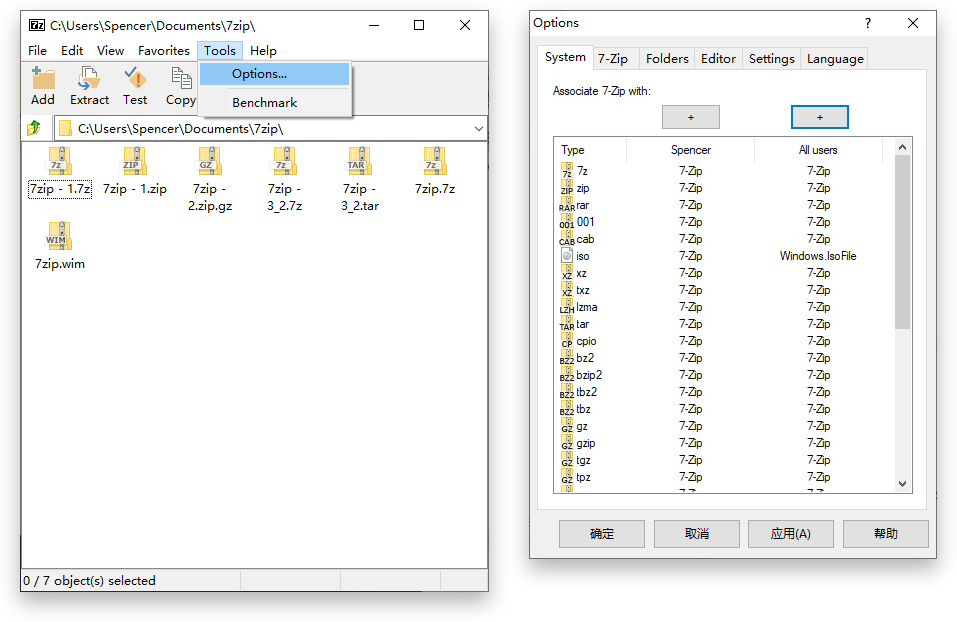
將 7-Zip 圖標應用到系統資源管理器
之後,選擇工具欄上面的 Tools > Options,點擊 System,我們可以看到對 7-Zip 關聯文件的圖標進行設置的地方。界面上面有兩個「+」,左側代表對當前用戶圖標進行修改,右側表示對整個電腦的圖標進行修改。多次點擊「+」,我們就可以對 7-Zip 關聯的不同文件的圖標進行設置,我選擇將全部文件都進行統一化的設置,全部修改為 7-Zip 的格式。之後,點擊下方的「應用」、「確定」,我們即可在文件資源管理器中看到已經修改完成的圖標:
經過修改的資源管理器圖標小結
經過這樣的修改,我們就可以擁有一個非常漂亮、擁有統一圖標和設計風格的 7-Zip 及其他圖標。除了上面提到的 7-Zip 主題,下面這幾個主題也非常好看,推薦大家嘗試:
使用主題、圖標的方法大同小異,同時這些主題的作者也都相應的寫了一些安裝的注意事項。希望大家都擁有漂亮的壓縮軟件,感謝閱讀。
> 下載少數派 、關注 ,找到 Windows 上更好用的工具 🔧
> 特惠、好用的硬件產品,盡在 🛒
